Windows 10内置3D画图软件使用指南
作者:一只团团 •更新时间:2024-04-25 10:04:35
随着计算机软件的不断发展,越来越多的软件开始加入三维功能,为用户提供更加生动逼真的体验。在Windows 10中,我们可以通过内置的3D画图软件轻松绘制出令人惊艳的三维效果图像。下面将介绍如何在Windows 10系统中使用这款工具进行三维图像绘制。
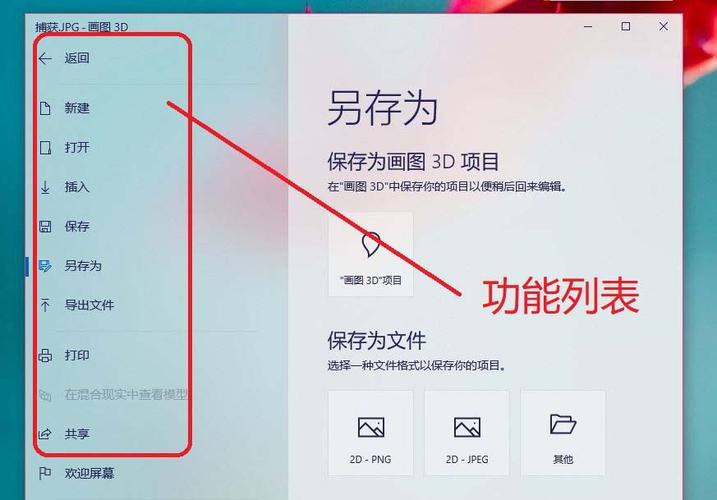
寻找并打开3D画图软件
首先,在桌面左下角找到开始按钮,点击后在软件列表中找到3D画图软件。打开软件后,你将看到一个全新的绘图界面。
创建新画布并选择3D形状
在打开的软件界面中,点击“新建”按钮创建一个新的画布。在上方菜单中,可以找到“3D形状”选项。点击后切换到3D选项卡,可以看到各种可供选择的3D形状。
添加3D模型并调整位置
在右侧的3D模型中,找到你想要的对象,比如一个小狗模型,并进行选择。在画布中点击并拖动鼠标,即可将所选模型添加到画布上,呈现出立体效果。通过点击画布上的按钮,可以控制模型的旋转和移动,让其呈现出最佳视角。
设置模型材质与效果
在菜单中找到“贴纸”选项,你可以为模型设置不同的材质和效果,使其看起来更加逼真。通过调整贴纸选项,你可以为模型添加纹理、光亮度等效果,让整个作品更加生动。
导出和分享作品
完成绘制后,你可以在软件中导出你的作品,保存为图片或视频文件。这样就可以轻松分享你的三维图像作品给他人,展示你的设计才华。
通过以上简单的操作步骤,你可以在Windows 10系统中轻松绘制出精美的三维图像,无需借助其他复杂的软件。尽情发挥你的创意,用这款强大的3D画图软件打造出令人惊艳的作品吧!
本文由用户上传,如有侵权请联系删除!

